在三星手機上關閉 Galaxy AI 的說明

如果您不再需要在三星手機上使用 Galaxy AI,您可以透過非常簡單的操作將其關閉。以下是關閉三星手機上 Galaxy AI 的說明。
iPhone 上的 Safari 瀏覽器可讓您自訂網站設置,以獲得更舒適的體驗。例如,您可以針對所有網站或單一網站變更文字大小、使用 Safari 的閱讀模式、使用 Safari 網站的桌面版本等。所有 Safari 設定都可以在不同裝置之間同步。以下是自訂 Safari 網站設定的說明。
如何在 iPhone 上調整 Safari 網站設置
步驟1:
在iPhone介面上,點擊“設定”,然後點擊清單底部的“應用程式” 。轉到下一個介面,使用者點擊列表中的Safari 應用程式。
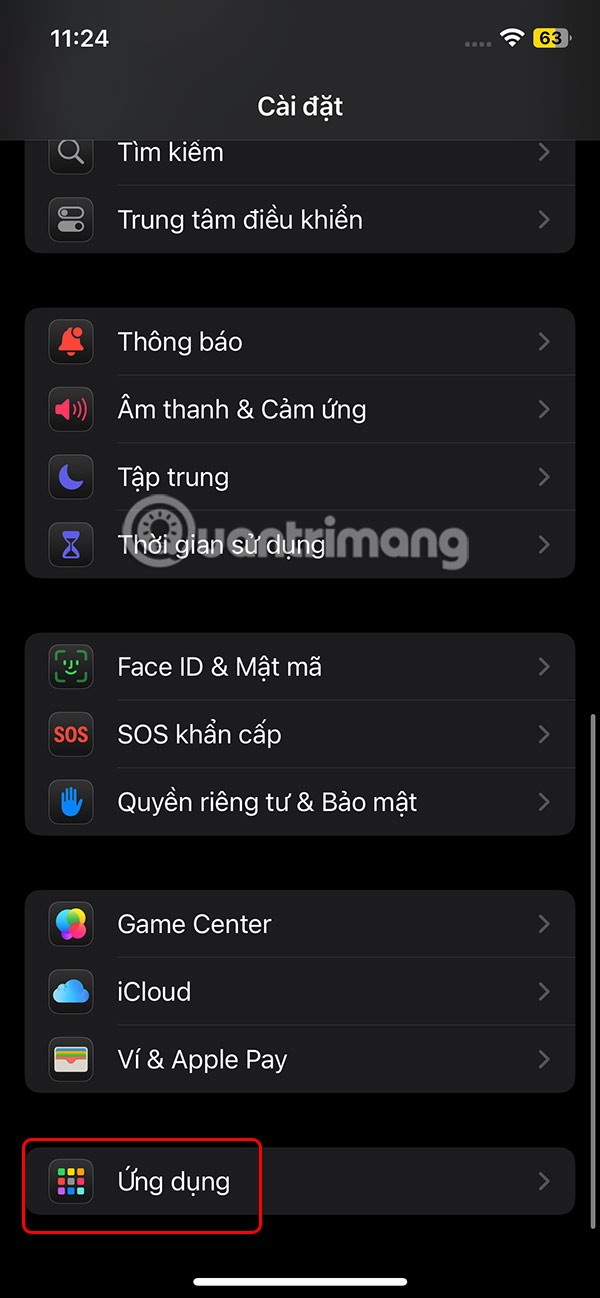
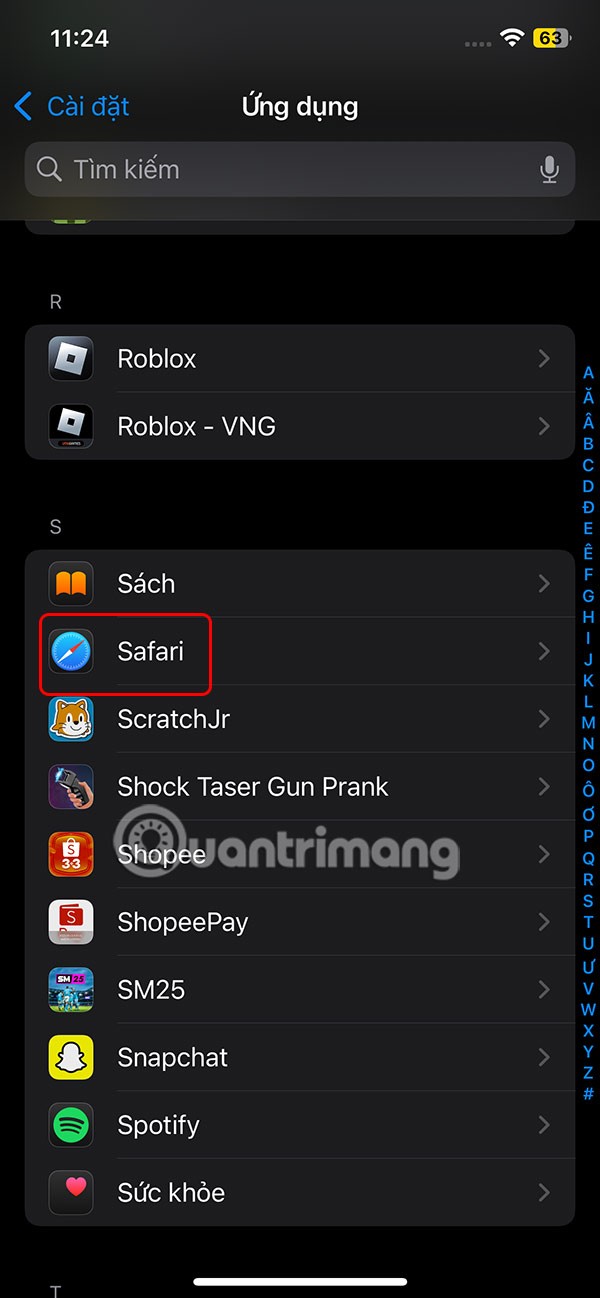
第 2 步:
切換到Safari應用程式的設定介面,向下捲動,您將看到「網站設定」部分,其中包含在瀏覽器上造訪所有網站時的常規設定。

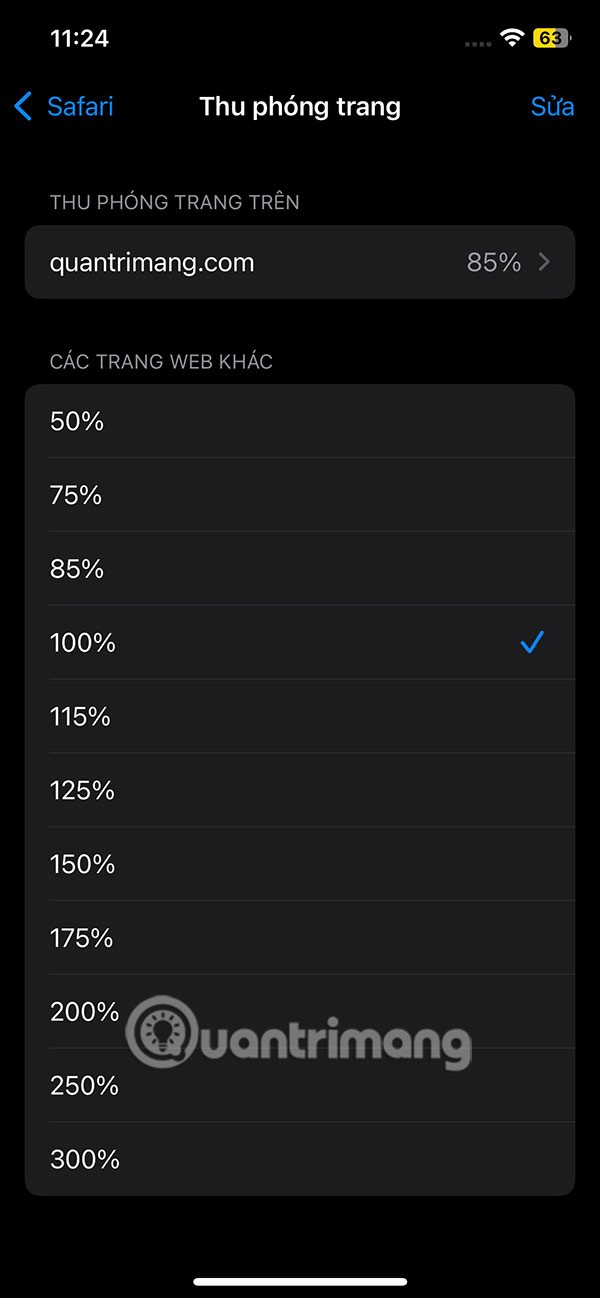
步驟3:
您可以點擊某些項目以查看其中的內容,例如放大網頁。如果有特定於網站的設置,您可以按一下「編輯」。然後清除該特定網站的設置,或點擊清除所有設定。

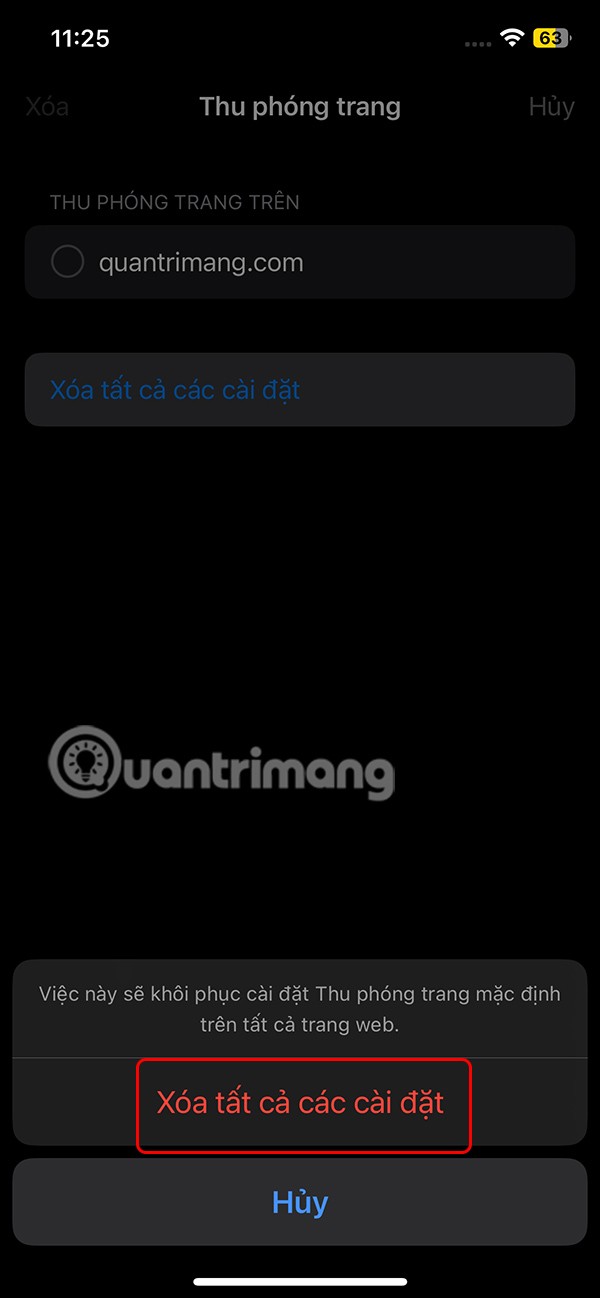
您也可以在 Safari 上編輯網站的其他設定。
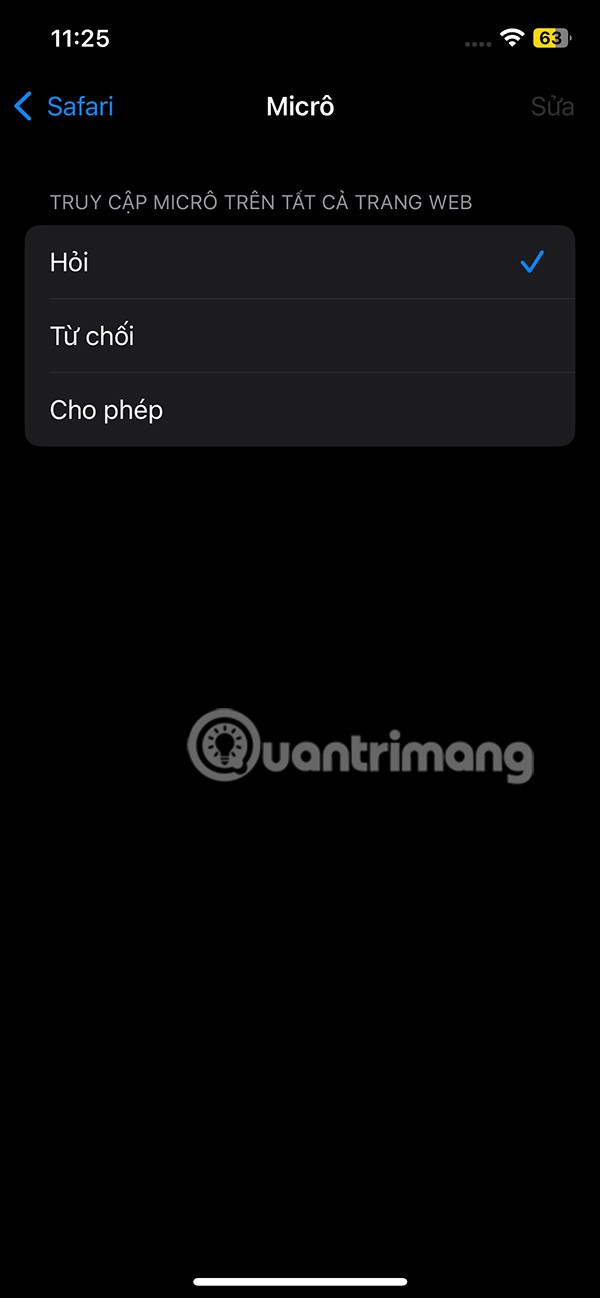
如何更改 iPhone 上單一網站的 Safari 設定
步驟1:
首先,您也在 Safari 上造訪您想要變更設定的網站。然後點擊選單圖標,如下所示。繼續點選右上角的3個點圖示。
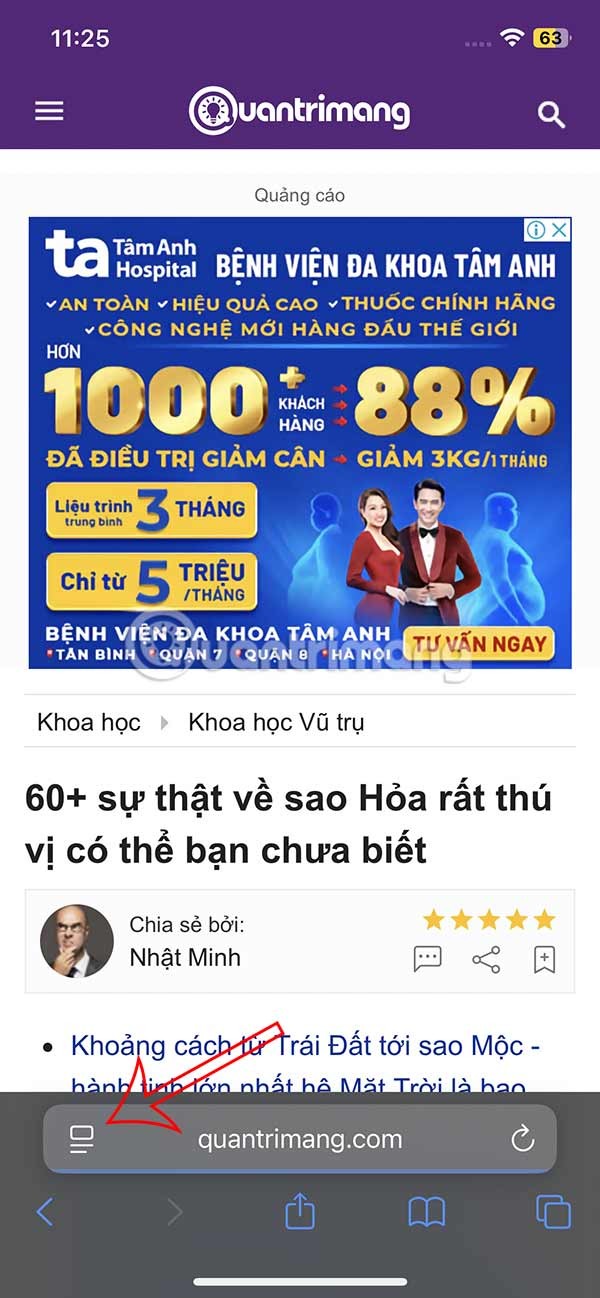

第 2 步:
現在顯示該網站的設定介面。在網站設定中,您可以變更該網站的 Safari 設定。我們點擊每個項目來更改您想要的網站的設定。


如何在 Apple 裝置之間同步 Safari 網站設置
您可以在所有裝置上同步您的 Safari 自訂設定。只需確保您在每個裝置上登入同一個 Apple 帳戶並開啟 iCloud 以便 Safari 進行同步。
我們進入「設定」>「應用程式」>「Safari」,向下捲動到「網站設定」部分,開啟「跨裝置共用」。

如果您不再需要在三星手機上使用 Galaxy AI,您可以透過非常簡單的操作將其關閉。以下是關閉三星手機上 Galaxy AI 的說明。
如果您不需要在 Instagram 上使用任何 AI 角色,您也可以快速將其刪除。這是在 Instagram 上刪除 AI 角色的指南。
Excel 中的 delta 符號,又稱為三角形符號,在統計資料表中使用較多,用來表示增加或減少的數字,或根據使用者意願表示任何資料。
除了共享顯示所有工作表的 Google Sheets 檔案外,使用者還可以選擇共享 Google Sheets 資料區域或共享 Google Sheets 上的工作表。
基本上,在 iPhone 上刪除 eSIM 的操作也很簡單,我們可以遵循。以下是在 iPhone 上移除 eSIM 的說明。
除了在 iPhone 上將 Live Photos 儲存為影片之外,用戶還可以非常簡單地在 iPhone 上將 Live Photos 轉換為 Boomerang。
許多應用程式在您使用 FaceTime 時會自動啟用 SharePlay,這可能會導致您意外按錯按鈕並破壞正在進行的視訊通話。
當您啟用「點擊執行」時,該功能會運行並瞭解您點擊的文字或圖像,然後做出判斷以提供相關的上下文操作。
打開鍵盤背光會使鍵盤發光,這在光線不足的情況下操作時很有用,或者讓您的遊戲角落看起來更酷。以下有 4 種方法可以開啟筆記型電腦鍵盤燈供您選擇。
有許多方法可以在 Windows 10 上進入安全模式,以防您無法進入 Windows。若要在啟動電腦時進入安全模式 Windows 10,請參閱下方來自 WebTech360 的文章。
Grok AI 現在已擴展其 AI 照片產生器,將個人照片轉換為新的風格,例如使用著名動畫電影創建吉卜力工作室風格的照片。
Google One AI Premium 提供 1 個月的免費試用,用戶註冊即可體驗 Gemini Advanced 助理等多項升級功能。
從 iOS 18.4 開始,蘋果允許用戶決定是否在 Safari 中顯示最近的搜尋。
Windows 11 在截圖工具中整合了 Clipchamp 影片編輯器,以便用戶可以隨意編輯視頻,而無需使用其他應用程式。
漏斗圖通常描述不同階段如何合併為較小的輸出。這是在 PowerPoint 中建立漏斗圖的指南。













